远程桌面无法连接,详细教您电脑远程桌面无法连接怎么办
- 分类:win8 发布时间: 2018年01月11日 10:04:28
微软的远程桌面功能非常实用,方便我们远程操作电脑,但是有用户却遇到了“此计算机无法连接到远程计算机。请尝试重新连接,如果问题仍然存在,请联系远程计算机的所有者或网络管理员”的情况,这该怎么办呢?下面,小编就给大家带来了远程桌面无法连接的解决方法。
现在随着越来越多的人使用电脑了,而远程桌面的操作越来越成为一个关心的问题,不过有用户也不是那么幸运的说就遇到了电脑远程桌面无法连接的情况,这该怎么去解决呢?为此,小编就给大家分享电脑远程桌面无法连接的解决方法。
远程桌面无法连接
导致这个错误的可能的原因是:
1) 远程计算机上的远程连接可能没有启用。
2) 已超出远程计算机上的连接最大数。
3) 建立连接时出现了一个网络错误
确认远程桌面是否已开启
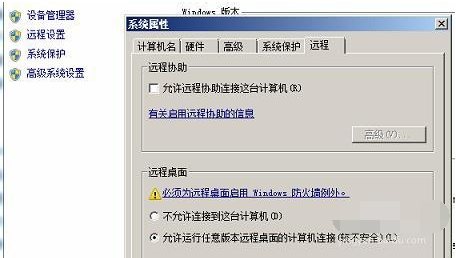
无法连接电脑图解-1
确认远程桌面服务是否已启动

无法连接电脑图解-2
先关闭,公用网络防火墙后再测试可正常远程桌面连接说明是公用网络防火墙阻止了连接。
再打开防火墙例外找到下图新检查将远程桌面后公用网络选中出现对勾保存。
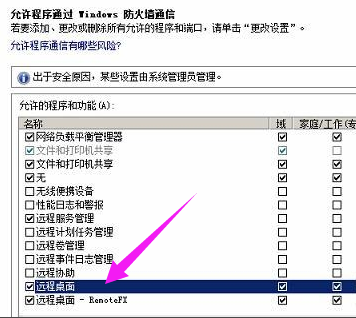
桌面电脑图解-3
提示“本地计算机客户端访问许可不能升级或更新”的解决方法
1) 打开被控机的注册表编辑器,定位到HKLM\SOFTWARE\Microsoft\MSLicensing。
2) 备份MSLicensing键。
3) 删除MSLicensing键,重启系统。

远程电脑图解-4
提示“远程计算机已结束连接”
1) 打开被控机的注册表编辑器,定位到HKLM\SYSTEM\ControlSet001\Enum\Root\RDPDR,备份该项;右键单击该项,选择“权限”,为当前登录的用户增添“完全控制”的权限。
2) 新建key文件,将以下内容写入,双击导入注册表后重启计算机即可。
Windows Registry Editor Version 5.00
[HKEY_LOCAL_MACHINE\SYSTEM\ControlSet001\Enum\Root\RDPDR\0000]
"ClassGUID"="{4D36E97D-E325-11CE-BFC1-08002BE10318}"
"Class"="System"
"HardwareID"=hex(7):52,00,4f,00,4f,00,54,00,5c,00,52,00,44,00,50,00,44,00,52,\
00,00,00,00,00
"Driver"="{4D36E97D-E325-11CE-BFC1-08002BE10318}\\0030"
"Mfg"="(标准系统设备)"
"Service"="rdpdr"
"DeviceDesc"="终端服务器设备重定向器"
"ConfigFlags"=dword:00000000
"Capabilities"=dword:00000000
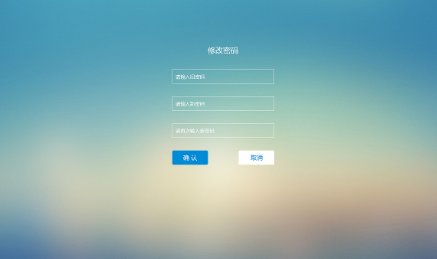
无法连接电脑图解-5
提示“客户端无法连接到远程计算机”。
1) 远程计算机不可到达(ping不通或者被防火墙拦截)
2) 服务器没有开启3389端口(系统属性里“远程”页面里的“远程桌面”未打勾或没有使用有远程登陆权限的用户即可)
3) terminal services 服务未启动,启动此服务即可,另外还有两个RDP服务也别忘记哦
4) 检查远程桌面是不是被更改了端口,步骤:打开“开始→运行”,输入“regedit”,打开注册表,进入以下路径:[HKEY_LOCAL_MACHINE\SYSTEM\
CurrentControlSet\Control\Terminal Server\Wds\rdpwd\Tds\tcp],看见PortNamber值了吗?其默认值是3389如果不对请改回来。

远程桌面电脑图解-6
以上就是分享电脑远程桌面无法连接的解决方法了。
猜您喜欢
- 为什么电脑重装系统后会出现蓝屏现象..2013/03/21
- win8电脑锁屏快捷键是哪个2022/06/14
- 什么是硬盘坏道 硬盘坏道怎么修复..2013/04/13
- 笔记本wifi共享软件,详细教您笔记本怎..2018/01/09
- 告诉你3000元电脑配置单推荐..2019/02/13
- 0x000000EA,详细教您电脑蓝屏代码0x00..2018/02/07
相关推荐
- win764位纯净版硬盘安装教程.. 2016-12-17
- 三星笔记本怎么进入bios,详细教您怎么.. 2017-12-05
- xp纯净系统重装图解教程 2017-02-20
- 买手机主要看什么,详细教您买手机主要.. 2018-08-18
- 三星手机连接电脑,详细教您三星手机怎.. 2017-12-28
- 详细教您QQ邮箱格式怎么写 2018-11-07




 粤公网安备 44130202001059号
粤公网安备 44130202001059号